1、确认文档加载完整;2、使用夸克浏览器内置打印功能;3、先保存为PDF再打印;4、复制内容至办公软件排版打印;5、截图拼接处理不可复制内容。
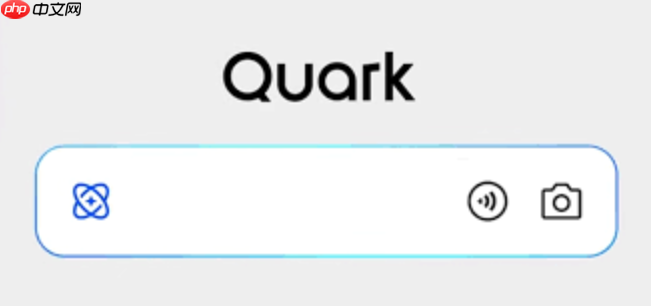
如果您在使用夸克浏览器查找学习资料时,发现无法顺利将文档打印出来,可能是由于打印设置不当或未正确调用打印功能。以下是解决此问题的步骤:
本文运行环境:华为MateBook X Pro,Windows 11。
在尝试打印前,确保目标学习资料已完全加载并正确显示在页面中,避免因内容缺失导致打印不完整。
1、打开夸克浏览器,进入目标学习资料页面。
2、等待页面顶部进度条消失,确认所有文字与图像已清晰呈现。
3、滚动页面,检查是否存在未加载的空白区域,如有则刷新页面重新加载。
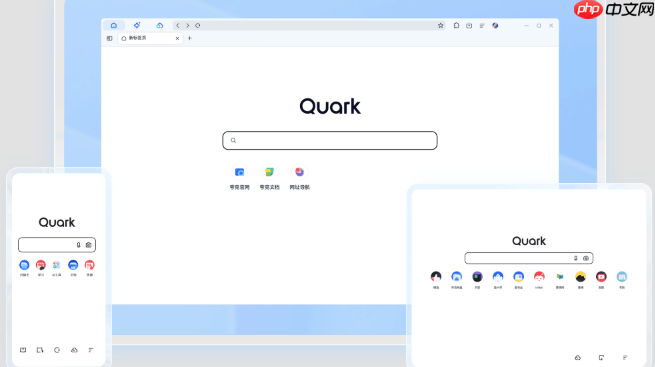
夸克浏览器基于Chromium内核,支持标准的网页打印流程,可通过浏览器自带的打印选项将学习资料输出为纸质或PDF文件。
1、点击页面右上角的三个点菜单图标,展开更多操作选项。
2、在下拉菜单中选择“打印”功能。
3、在弹出的打印设置窗口中,选择目标打印机或选择“另存为PDF”以保存电子版。
4、根据需要调整页边距、方向(纵向/横向)和范围(全部或指定页码)。
5、点击“打印”或“保存”按钮完成输出。
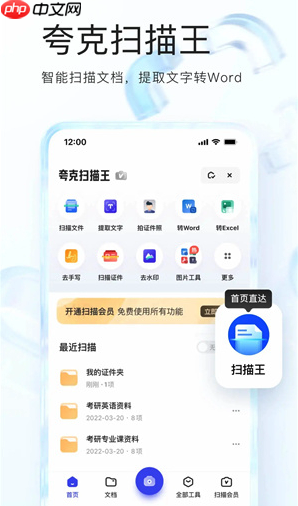
通过先保存为PDF文件,可以更好地控制排版,并避免打印过程中因网络中断导致的失败。
1、在打印设置界面,将目标打印机设置为“Microsoft Print to PDF”或“另存为PDF”。
2、设置合适的纸张尺寸与边距,建议选择A4纸张标准。
3、点击保存,选择存储路径并命名文件。
4、打开已保存的PDF文件,使用专业阅读器(如WPS或Adobe Acrobat)进行打印,确保格式不丢失。
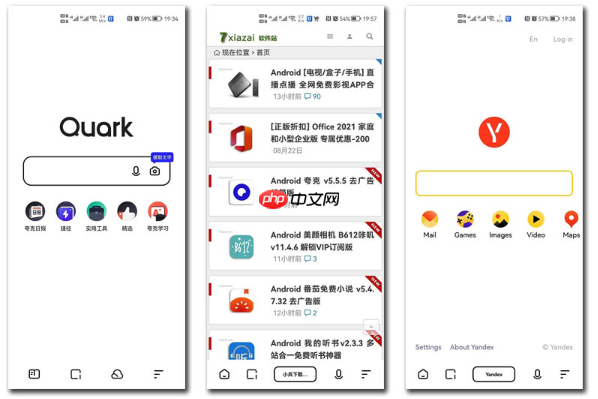
对于需要重新排版或去除广告干扰的学习资料,可将其内容复制到Word等文档处理软件中进行美化后打印。
1、长按或鼠标选中所需文本内容,点击“复制”。
2、打开Word或WPS文字,新建空白文档并粘贴内容。
3、调整字体、段落间距与标题样式,提升可读性。
4、插入页码、页眉等必要元素后,使用软件内置打印功能输出。
当学习资料为图片格式或禁止复制时,可通过截图方式获取内容,并拼接为完整文档进行打印。
1、使用系统自带截图工具或夸克浏览器截图功能,逐屏截取所需内容。
2、将截图按顺序粘贴至Word或WPS文档中,每张图片下方添加页码标识。
3、调整图片大小使其宽度一致,并设置段落间距防止重叠。
4、导出为PDF或直接连接打印机批量打印。

Copyright 2014-2025 https://www.php.cn/ All Rights Reserved | php.cn | 湘ICP备2023035733号